Ukloni DNS Unlocker version 1.3 (Instrukcije za uklanjanje virusa)
DNS Unlocker version 1.3 Priručnik za uklanjanje
Što je DNS Unlocker version 1.3?
Ako ste osoba koja brine o sigurnosti računala, sigurno ste čuli o programima DNS Keeper, DNS Unblocker, DNSblock i sličnim aplikacijama koje spadaju u kategoriju “adware programa” i “potencijalno nepoželjnih programa. Sve te aplikacije tvrde da mogu osigurati pristup prilagođenim DNS serverima. Trik koji ovakvi programi obećavaju povezan je s emulacijom prave lokacije korisnika. Drugim riječima, aplikacije koje pripadaju DNS-u trebale bi zavarati sistem modificiranjem aktualne lokacije korisnika. Takva usluga bi mogla biti korisna, zar ne? No, istraživanja malware programa otkrila su da ovaj i njemu slični programi imaju skrivene funkcije i obično samo izgledaju da nisu beskorisni.
DNS Unlocker verzija 1.3. Novi potencijalno nepoželjan program.
Obitelj dodataka povezanih s DNS-om širi se vrlo brzo. U ovom članku željeli bismo vam prezentirati DNS Unlocker verziju 1.3, koja je također dodatak pregledniku relativno novog dizajna. Usprkos svemu, on je već uspio napasti veliki broj računala. Dodatak je kompatibilan s preglednicima Google Chrome, Mozilla Firefox i Internet Explorer. DNS Unlocker verzija 1.3 za Windowse 7, 8, 10, XP i ostale verzije vrlo lako se može uvući u PC koji se ne može pohvaliti jakim sigurnosnim sustavom. Klasificiran je kao potencijalno nepoželjan program (potentially unwanted program, PUP) jer je uobičajeno da se širi u paketu s freeware/shareware programima koji se mogu naći na Cnet, Softonic, Soft32 ili nekim drugim pouzdanim stranicama, pouzdanim izvorima za download. Zbog toga je od velike važnosti da provjerite Napredne/Prilagođene (Advanced/Custom) postavke svakog besplatnog programa i uklonite kvačice koje potvrđuju instalaciju besplatne opcionalne downloade.
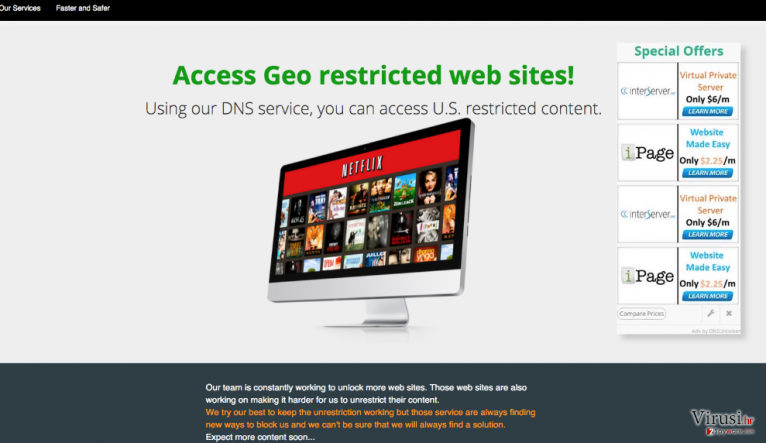
Što prikriva mogućnosti adware programa DNS Unlocker verzija 1.3?
Mnoge svoje aktivnosti DNS Unlocker verzija 1.3 izvode se prikriveno. Usprkos nepoželjnoj infiltraciji, ovaj program prikazivat će sponzorirane oglase, uzrokovat će preusmjeravanja, pratiti korisnike, pokvariti postavke, itd. Dakle, preporučujemo uklanjanje aplikacije DNS Unlocker verzija 1.3 uz pomoć programa FortectIntego ili nekog drugog antimalware alata.
- Korisnici traže informacije o reklamama programa DNS Unlocker verzija 1.3 koje se konstantno prikazuju tijekom surfanja internetom. Ovaj dodatak pregledniku osobito je nepoželjan zbog iritantnih i obmanjujućih oglasa koji mogu izazvati probleme. U većini slučajeva, reklame programa DNS Unlocker verzija 1.3 ads su pop-up oglasi; no, vrlo često on će generirati natpise, linkove u tekstu, reklame preko cijelog ekrana, a u rijetkim slučajevima korisnik će moći vidjeti čak i video reklame.
- Jednom kad se nađe u sistemu, DNS Unlocker verzija 1.3 nastavit će s instaliranjem drugih potencijalno nepoželjnih programa. Nema mnogo primjera kad ovaj adware program sam preuzima/instalira druge adware aplikacije ili otimače preglednika. Međutim, oglasi koje prikazuje DNS Unlocker verzija 1.3 preusmjeravaju korisnike prema domenama trećih strana, a neke od njih mogu sadržavati programe za instaliranje potencijalno nepoželjnih aplikacija. Nema potrebe spominjati da korisnici mogu slučajno kliknuti na neki link i dopustiti nepoželjnom programu da se smjesti u njihov sistem.
- Brisanje programa DNS Unlocker verzija 1.3 preporučeno je rješenje jer može doći do praćenja korisnika i zloupotrebe informacija o njihovim navikama tijekom surfanja u marketinške svrhe.
- Još jedna loša strana kojom se ponosi ovaj adware program povezana je s deinstalacijom. Programa DNS Unlocker verzija 1.3nećete se lako riješiti. On može instalirati niz dodatnih komponenti, poremetiti unose u registar i startup Windowsa da bi spriječio vlastito detektiranje i deinstalaciju.
Kako se mogu riješiti ove cyber prijetnje?
Deinstalacija programa DNS Unlocker verzija 1.3 iz preglednika Chrome, Firefox, Internet Explorer ili Safari može se izvesti ručno ili automatski. No, forumi koji se bave uklanjanjem malware programa puni su komentara u kojima korisnici tvrde da je uklanjanje programa DNS Unlocker verzija 1.3 zahtjevan zadatak jer nije dovoljno samo onemogućiti ekstenziju. Obično su tu još i dodatne komponente ili instalirani drugi potencijalno nepoželjni programi koji mogu pomoći ovoj adware aplikaciji da se uvijek iznova instalira. Za one koji više vole ručno uklanjanje, naši stručnjaci za sigurnost pripremili su vodič koji se nalazi na kraju članka. Međutim, ako se nakon svih pokušaja DNS Unlocker verzija 1.3 nastavi vraćati, preporučujemo vam da pregledate svoj sistem moćnim anti-spyware alatom i riješite se nepoželjnih/malicioznih datoteka.
Uz pomoć programa FortectIntego moći ćete ukloniti štetu koju je napravio virus. Programi SpyHunter 5Combo Cleaner i Malwarebytes preporučuju se za detektiranje potencijalno nepoželjnih programa i virusa, kao i svih datoteka i unosa u registar koji su povezani s njima.
Ručni DNS Unlocker version 1.3 Priručnik za uklanjanje
Deinstalacija iz Windowsa
Da biste uklonili DNS Unlocker version 1.3 računala s Windowsima 10 ili 8, molimo vas da pratite sljedeće korake:
- Upišite Control Panel u kućicu s tražilicom za Windowse i stisnite Enter ili kliknite na rezultate pretraživanja.
- Ispod sekcije Programs, odaberite Uninstall a program.

- Na popisu pronađite unose povezane s DNS Unlocker version 1.3 (ili bilo kojim nedavno instaliranim sumnjivim programom).
- Desnom tipkom miša (Right-click) kliknite na aplikaciju i odaberite Uninstall.
- Ako se pojavi User Account Control, kliknite na Yes.
- Pričekajte da se proces deinstalacije završi i kliknite na OK.

Ako ste korisnik Windowsa 7 ili XP, pratite upute koje slijede:
- Kliknite na Windows Start > Control Panel koji se nalazi na desnoj strani otvorenog menija (ako ste korisnik Windowsa XP, kliknite na Add/Remove Programs).
- U Control Panelu, odaberite Programs > Uninstall a program.

- Odaberite nepoželjnu aplikaciju tako da na nju kliknete jednom.
- Pri vrhu, kliknite na Uninstall/Change.
- Na upit o potvrdi vaše akcije, odaberite Yes.
- Kliknite na OK jednom kad se proces uklanjanja završi.
Uklonite DNS Unlocker version 1.3 iz Mac OS X sistema
-
Ako koristite OS X, kliknite na gumb Go u gornjem lijevom kutu ekrana te odaberite Applications.

-
Čekajte dok ne vidite mapu Applications i potražite DNS Unlocker version 1.3 ili bilo koje sumnjive programe u njoj. Sada kliknite desnom tipkom miša na svaki od unosa te odaberite Move to Trash.

Resetirajte MS Edge/Chromium Edge
Obrišite nepoželjne ekstenzije iz preglednika MS Edge:
- Odaberite Menu (tri horizontalne točkice u gornjem desnom kutu prozora) i odaberite Extensions.
- S popisa odaberite ekstenziju i kliknite na Gear (ikonicu zupčanika).
- Kliknite na Uninstall koji se nalazi pri dnu.

Očistite kolačiće i ostale podatke spremljene tijekom surfanja:
- Kliknite na Menu (tri horizontalne točkice u gornjem desnom kutu prozora preglednika) i odaberite Privacy & security.
- Pod Clear browsing data odaberite Choose what to clear.
- Odaberite sve (izostavite lozinke, iako biste mogli ostaviti i Media licenses, ako je moguće) i kliknite na Clear.

Vratite postavke za novu karticu (tab) i početnu stranicu u početno stanje:
- Kliknite na ikonicu manija i odaberite Settings.
- pronađite sekciju On startup.
- Kliknite na Disable ako ste pronašli neku sumnjivu domenu.
Resetirajte MS Edge ako vam koraci iznad nisu pomogli:
- Pritisnite Ctrl + Shift + Esc da biste otvorili Task Manager.
- Kliknite na strelicu More details koja se nalazi pri dnu prozora.
- Odaberite karticu (tab) Details.
- Sada skrolajte prema dolje i pronađite svaki unos koji u sebi sadrži naziv Microsoft Edge. Desnom tipkom miša kliknite na svaki od tih unosa i odaberite End Task da biste prekinuli rad preglednika MS Edge.

Ako vam ovo rješenje nije pomoglo , morat ćete upotrijebiti naprednu metodu resetiranja preglednika Edge. Prije nastavka morali biste napraviti sigurnosnu kopiju svojih podataka.
- Na računalu pronađite sljedeći folder: C:\\Users\\%username%\\AppData\\Local\\Packages\\Microsoft.MicrosoftEdge_8wekyb3d8bbwe.
- Pritisnite na tipkovnici Ctrl + A da biste odabrali sve foldere.
- Desnom tipkom miša kliknite na njih i odaberite Delete.

- Sada desnom tikom miša kliknite na gumb Start i odaberite Windows PowerShell (Admin).
- Kad se otvori novi prozor, kopirajte i zalijepite sljedeću komandu, pa pritisnite Enter:
Get-AppXPackage -AllUsers -Name Microsoft.MicrosoftEdge | Foreach {Add-AppxPackage -DisableDevelopmentMode -Register “$($_.InstallLocation)\\AppXManifest.xml” -Verbose

Upute za Edge Chromium
Obrišite ekstenzije iz preglednika MS Edge (Chromium):
- Otvorite Edge i klikanjem odaberite Settings > Extensions.
- Obrišite nepoželjne ekstenzije tako što ćete kliknuti na Remove.

Očistite cache i podatke od spremljene tijekom surfanja:
- Kliknite na Menu i idite na Settings.
- Odaberite Privacy and services.
- Pod Clear browsing data odaberite Choose what to clear.
- Pod Time range birajte All time.
- Odaberite Clear now.

Resetirajte MS Edge (Chromium):
- Kliknite na Menu i odaberite Settings.
- Na lijevoj strani odaberite Reset settings.
- Odaberite Restore settings to their default values (resetirajte postavke na početne vrijednosti).
- Potvrdite s Reset.

Resetirajte Mozillu Firefox
Uklonite opasne ekstenzije:
- Otvorite preglednik Mozilla Firefox i kliknite na Menu (tri horizontalne linije u gornjem desnom kutu prozora).
- Odaberite Add-ons.
- Ovdje odaberite pluginove koji su povezani s DNS Unlocker version 1.3 i kliknite na Remove.

Resetirajte početnu stranicu (homepage):
- Kliknite na tri horizontalne crte u gornjem desnom kutu da biste otvorili meni.
- Odaberite Options.
- Pod opcijama za Home, upišite adresu vaše omiljene stranice koja će se otvoriti svaki put kad pokrenete preglednik Mozilla Firefox.
Očistite kolačiće i podatke o stranicama:
- Kliknite na Menu i odaberite Options.
- Idite na sekciju Privacy & Security.
- Skrolajte prema dolje i pronađite Cookies and Site Data.
- Kliknite na Clear Data…
- Odaberite Cookies and Site Data, kao i Cached Web Content i kliknite na Clear.

Resetirajte Mozillu Firefox
U slučaju da niste uspjeli ukloniti DNS Unlocker version 1.3 prateći upute iznad, morat ćete resetirati Mozillu Firefox:
- Pokrenite preglednik Mozilla Firefox i kliknite na Menu.
- Idite na Help i tamo odaberite Troubleshooting Information.

- Unutar sekcije Give Firefox a tune up kliknite na Refresh Firefox…
- Jednom kada vam iskoči pop-up prozor, potvrdite željenu akciju klikanjem na Refresh Firefox – to bi trebalo završiti uklanjanje DNS Unlocker version 1.3.

Resetirajte Google Chrome
Obrišite maliciozne ekstenzije iz preglednika Google Chrome:
- Otvorite Google Chrome, kliknite na Menu (tri vertikalne točke u gornjem desnom kutu) i odaberite More tools > Extensions.
- U novootvorenom prozoru vidjet ćete sve instalirane ekstenzije. Deinstalirajte sve što vam je sumnjivo i što bi moglo biti povezano s DNS Unlocker version 1.3 tako da kliknete na Remove.

Očistite cache i podatke web stranica iz preglednika Chrome:
- Kliknite na Menu i odaberite Settings.
- Pod Privacy and security, odaberite Clear browsing data.
- Odaberite Browsing history, Cookies and other site data, kao i Cached images i files.
- Kliknite na Clear data.

Promijenite početnu stranicu:
- Kliknite na Menu i odaberite Settings.
- Potražite sumnjive stranice kao što je DNS Unlocker version 1.3 u sekciji On startup.
- Kliknite na Open a specific or set of pages i kliknite na tri točkice da biste došli do opcije Remove.
Resetirajte Google Chrome:
Ako vam prethodne metode nisu pomogle, resetirajte Google Chrome da biste eliminirali DNS Unlocker version 1.3 i sve njegove komponente:
- Kliknite na Menu i odaberite Settings.
- U Settings skrolajte prema dolje i kliknite na Advanced.
- Skrolajte prema dolje i pronađite sekciju Reset and clean up.
- Sada kliknite na Restore settings to their original defaults.
- Potvrdite s Reset settings da biste završili uklanjanje DNS Unlocker version 1.3.

Resetirajte Safari
Uklonite nepoželjne ekstenzije iz preglednika Safari:
- Kliknite na Safari > Preferences…
- U novom prozoru odaberite Extensions.
- Odaberite nepoželjne ekstenzije povezane s DNS Unlocker version 1.3 i odaberite Uninstall.

Očistite kolačiće i ostale podatke web stranica iz Safarija:
- Kliknite na Safari > Clear History…
- Iz padajućeg menija pod Clear, odaberite all history.
- Potvrdite vaš odabir s Clear History.

Ako vam koraci iznad nisu pomogli, resetirajte Safari:
- Kliknite na Safari > Preferences…
- Idite na karticu (tab) Advanced.
- Stavite kvačicu u kućicu pokraj Show Develop menu.
- U meniju kliknite na Develop i zatim odaberite Empty Caches.

Nakon deinstalacije ovog potencijalno nepoželjnog programa i popravljanja svakog od Vaših web preglednika, preporučamo Vam da skenirate svoj računalno sustav reputabilnim anti-spywareom. Ovo će Vam pomoći da se riješite DNS Unlocker version 1.3 tragova registra te će također identificirati srodne parazite ili moguće malware infekcije na Vašem računalu. Za to možete koristiti naše najbolje malware uklanjače: FortectIntego, SpyHunter 5Combo Cleaner ili Malwarebytes.
Preporučujemo Vam
Nemojte dopustiti da vas vlada špijunira
Vlada ima mnogo problema vezanih uz praćenje korisnika i korisničkih podataka, kao i sa špijuniranjem građana, pa biste trebali uzeti u obzir i naučiti nešto više o sumnjivim praksama prikupljanja podataka. Pokušajte izbjeći bilo kakav pokušaj vlade da vas prati ili špijunira tako da na internetu postanete potpuno anonimni.
Možete odabrati drugu lokaciju kad budete online i pristupati bilo kakvom materijalu bez nekih posebnih ograničenja na sadržaj. Veoma lako možete imati internetsku vezu bez ikakvih rizika od hakerskih napada koristeći Private Internet Access VPN.
Kontrolirajte informacije kojima može pristupiti vlada ili bilo koja neželjena stranka i surfajte internetom bez mogućnosti da vas se špijunira. Čak i ako niste umiješani u ilegalne aktivnosti ili vjerujete svojem izboru usluga i platformi, budite sumnjičavi oko vlastite sigurnosti i poduzmite mjere predostrožnosti korištenjem usluge VPN-a.
Za slučaj malware napada, napravite sigurnosne kopije datoteka za kasniju upotrebu
Korisnici računala mogu na razne načine izgubiti podatke zahvaljujući cyber infekcijama ili upravo njihovom štetnom djelovanju. Softverski problemi koje stvaraju malware programi ili direktan gubitak podataka zbog šifriranja mogu dovesti do problema sa samim uređajem ili čak nanijeti permanentna oštećenja. Kada imate aktualne sigurnosne kopije, na veoma lagan način možete se oporaviti nakon takvog incidenta i nastaviti s radom.
Najbitnije je kreirati ažuriranja za svoje sigurnosne kopije, i to nakon bilo kakve promjene na računalu, pa ćete se moći vratiti točno u vrijeme prije nego je malware bilo što uspio promijeniti ili prije nego problemi s uređajem uzrokuju probleme s performansama ili oštećenje podataka. Kada imate raniju verziju svakog bitnog dokumenta ili projekta, lako ćete izbjeći frustracije i nervne slomove. To je pogotovo korisno kada se malware stvori niotkuda. Za potrebe vraćanja sistema u određenu točku u vremenu možete upotrijebiti Data Recovery Pro.


